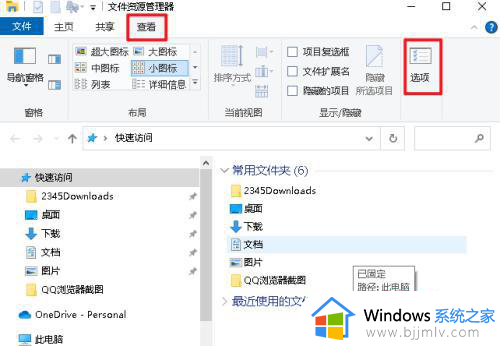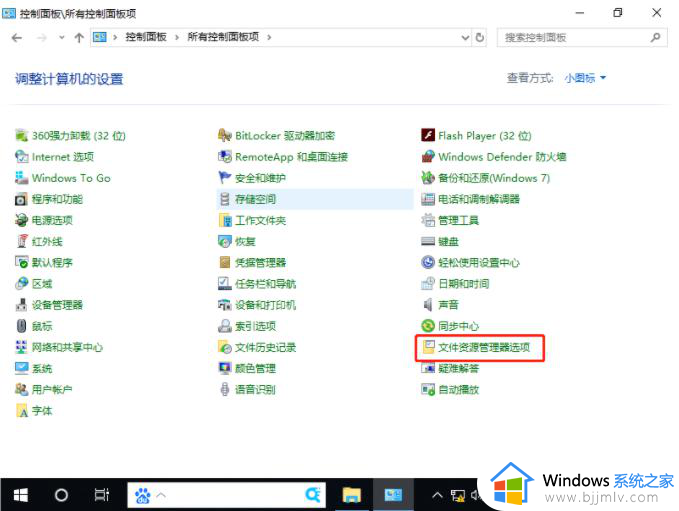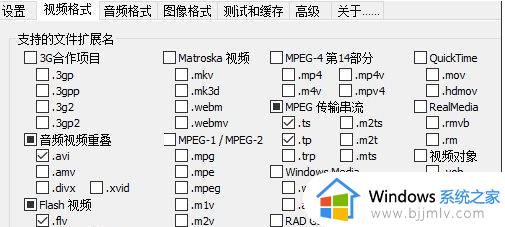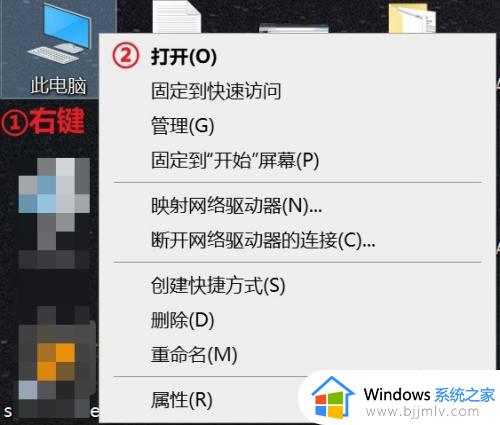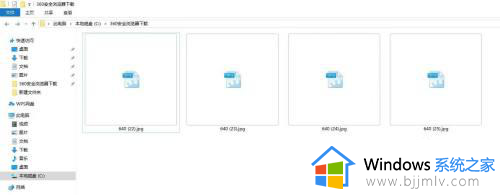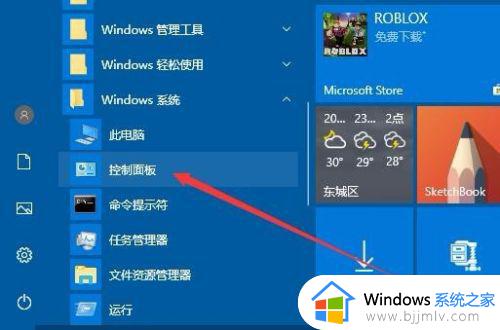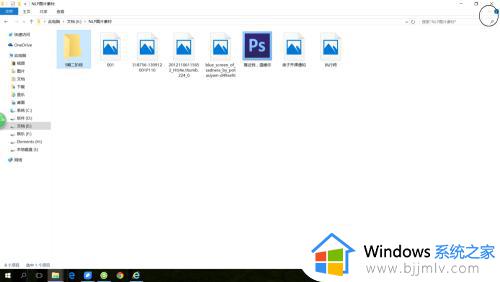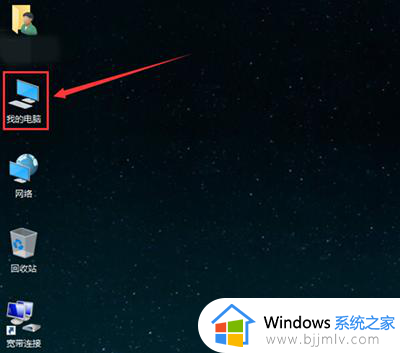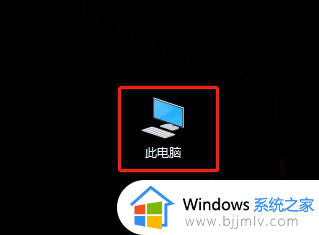win10缩略图怎么显示 win10电脑显示缩略图的步骤
更新时间:2023-03-15 16:13:00作者:qiaoyun
一般情况下,如果文件或者图片过多的时候,都会通过查看缩略图来快速查找,但是有时候缩略图是没有显示的,那么我们可以让其显示出来,很多win10系统用户不知道缩略图怎么显示吧,不妨跟着小编一起来看看win10电脑显示缩略图的步骤吧。
方法如下:
1、在资源管理器顶部,单击“查看”菜单。
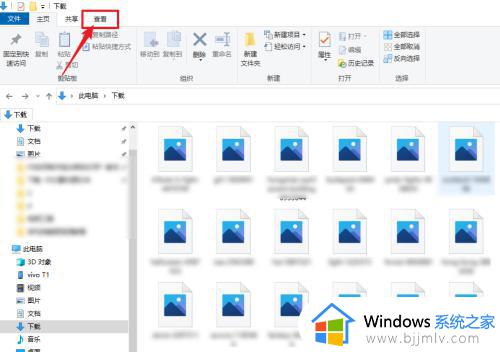 2设置文件夹选项
2设置文件夹选项
单击“选项”菜单,进入设置。
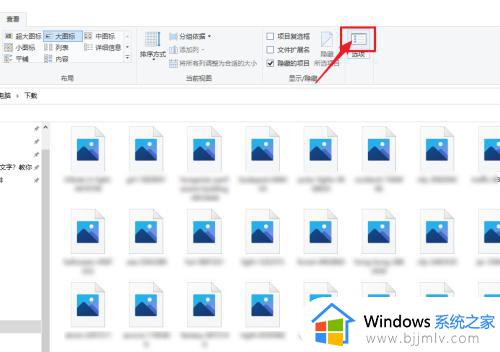 3设置显示缩略图
3设置显示缩略图
在“文件和文件夹”子级菜单,取消勾选“始终显示图标,从不显示缩略图”选项,单击“确定”完成设置。
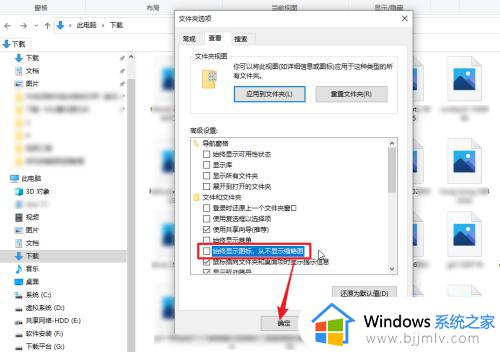
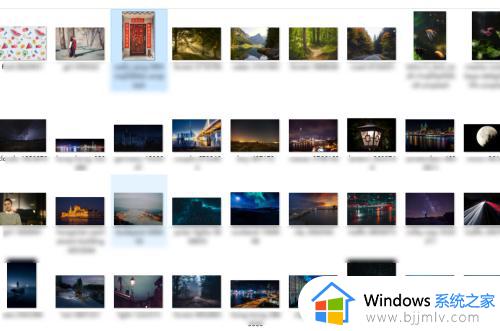
上述给大家介绍的就是win10缩略图怎么显示的详细操作方法,有需要的用户们可以尝试上述方法步骤来进行操作吧。